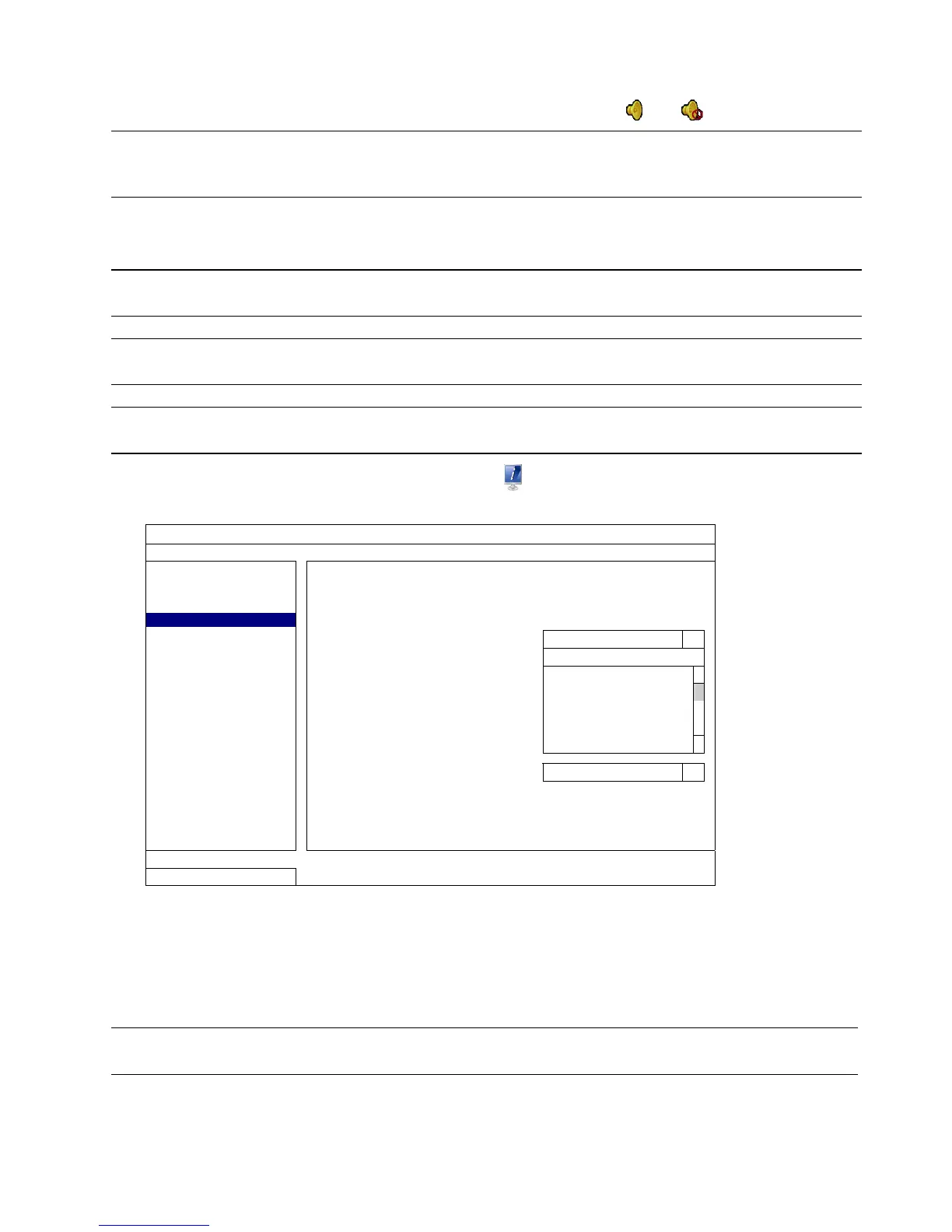よく使う機能
19
5.4.3 自動再生
オーディオを再生またはミュートするには、再生モードでチャンネル状態バー上の または をクリックします。
注意: 音声付きの録画を行うまたは再生する場合、録音機能付きのカメラを使用し、ビデオ入力及びオーディオ入力チャン
ネルに接続してください。例えば、オーディオ CH 1 の音声データはビデオ CH 1 のビデオデータと共に録音されます。
16 CH のモデルの場合、オーディオ CH 1 ~ CH 4 はビデオ CH 1 ~ CH 4 にそれぞれ対応します。
5.5 ビデオのバックアップ
注意: この機能は「スーパバイザー」でのみ使用可能です。詳細の内容は 15 ページの「5.2 ユーザーレベルの作成」を参
照してください。
注意: USB フラッシュドライブを使う前に先ず、PC を使ってこれを FAT32 にフォーマットしてください。互換性のある USB フ
ラッシュドライブのリストについて、66 ページの「付録 4 互換性のある USB フラッシュドライブの一覧」をご覧ください。
注意: ビデオバックアップは、USB フラッシュドライブ、またはインターネットを経由して実行することができます。ハードディ
スクを PC に直接接続しないでください。ハードディスクに保存されたデータが破損する恐れがあります。
ビデオバックアップのためのビデオデータをコピーするには、 (システム)をクリックして「バックアップ・データ」を選択し
ます。
システム
アカウント
開始日付 2009/NOV/19
ツール
開始時刻 08:30:21
システム情報
終了日付 2009/NOV/19
バックアップ・データ
終了時刻 17:59:29
バックアップ・ログ
チャンネル 3選択数
残り容量:3788.0MB
ステップ 1: バックアップしたいビデオデータを含む時間を選択します。
ステップ 2: バックアップしたいビデオデータを含むチャネルを選択します。
ステップ 3: 「出力ファイルフォーマット」で、出力ビデオ形式を選択します:初期値/AVI。
「初期値」を選択すると、ビデオ記録が「.dv5」に保存され、PC 上で弊社のビデオプレーヤーのみ再生可能です。詳細は、
「
5.6 コンピュータでのビデオ再生(.dv5)」をご参照ください。
注意: セキュリティ上の理由より、ファイルはデフォルト形式で保存するようお勧めします。特定のビデオプレーヤーのみが
デフォルト形式に対応し、ビデオ記録も他人には見られません。
「AVI」を選択すると、ビデオ記録は「avi」に変換され、PC 上で「avi」形式対応のいずれのビデオプレーヤーでも再生可
能です。
ステップ 4: 「TRAGET 装置」で、ビデオバックアップのための「USB デバイス」を選択します。
ステップ 5: 「必要なサイズ」にで、「確認」を選択すると、選択されたビデオ記録のファイルサイズが分かります。